¿Cómo eliminar el adware Bloom y los anuncios que muestra?
Programa espíaConocido también como: Anuncios por Bloom
Obtenga un escaneo gratuito y verifique si su computadora está infectada.
ELIMÍNELO AHORAPara usar el producto con todas las funciones, debe comprar una licencia para Combo Cleaner. 7 días de prueba gratuita limitada disponible. Combo Cleaner es propiedad y está operado por RCS LT, la empresa matriz de PCRisk.
¿Qué es el adware Bloom?
Bloom es un trozo de software con publicidad (adware), que nuestro equipo de investigación descubrió mientras inspeccionaba páginas de descarga sospechosas. También hemos observado que esta aplicación es prácticamente idéntica al adware Tone.
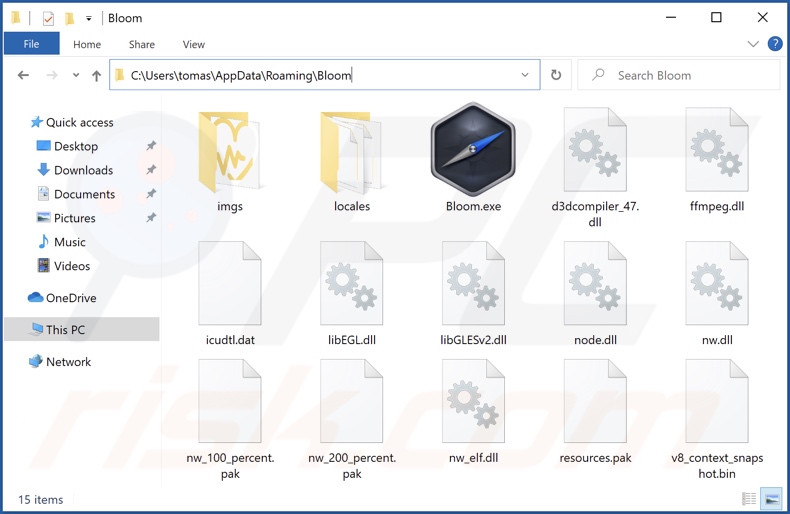
Descripción general del adware Bloom
Una vez instalado en nuestra máquina de prueba, Bloom comenzó a mostrar anuncios. Sin embargo, es posible que no ejecute campañas publicitarias intrusivas en otros sistemas. Si el adware funciona de la manera prevista puede depender de varios fautores, por ejemplo, las especificaciones del sistema/navegador compatibles o la geolocalización del usuario, las visitas a páginas web particulares, etc. El software con publicidad pone en peligro la seguridad del dispositivo/usuario, independientemente de si muestra anuncios o no.
Los anuncios publicitarios que se muestran promocionan una amplia variedad de sitios y software no confiables/dañinos, estafas online (advertencias de virus falsas, alertas de programas obsoletos, loterías, obsequios, etc.) y, en algunos casos, incluso malware. Además, algunos anuncios intrusivos pueden infiltrar software en los sistemas al hacer clic en ellos.
Cabe señalar que es poco probable que los desarrolladores reales promocionen cualquier producto legítimo que se encuentre a través de estos anuncios. Este método de marketing es comúnmente utilizado por estafadores que abusan de los programas de afiliados para adquirir comisiones ilegítimas.
El adware generalmente tiene capacidades de seguimiento de datos, y esto puede aplicarse a Bloom. La información de interés puede incluir: URL visitadas, páginas web vistas, consultas de búsqueda escritas, detalles de identificación personal, credenciales de inicio de sesión de cuenta, números de tarjetas de crédito, etc. Los desarrolladores de este software monetizan los datos recopilados a través de la venta a terceros.
En resumen, la presencia de software con publicidad como Bloom en los dispositivos puede provocar infecciones del sistema, problemas graves de privacidad, pérdidas financieras e incluso robo de identidad.
| Nombre | Anuncios por Bloom |
| Tipo de Amenaza | Adware, anuncios no deseados, virus emergente |
| Nombres de Detección (instalador falso) | Kaspersky (Not-a-virus:HEUR:AdWare.Script.AdSearch.ge), Lionic (Adware.Script.AdSearch.2!c), Zillya (Adware.AdSearch.Script.1), ZoneAlarm by Check Point (Not-a-virus:HEUR:AdWare.Script.AdSearch.gen), Lista Completa de Detecciones (VirusTotal) |
| Nombres de Detección (app) | Avast (Win64:Adware-gen [Adw]), Jiangmin (AdWare.Script.gh), Kaspersky (Not-a-virus:HEUR:AdWare.Script.AdSearch.gen), Lionic ( Adware.Script.AdSearch.2!c), Microsoft (), Lista Completa de Detecciones (VirusTotal) |
| Nombre del Proceso Falso | Bloom ltd Copyright © All rights reserved (el nombre del proceso puede variar) |
| Síntomas | Ver anuncios que no se originan en los sitios que está navegando. Anuncios emergentes intrusivos. Disminución de la velocidad de navegación de Internet. |
| Métodos de Distribución | Anuncios emergentes engañosos, instaladores de software libre (agrupación/bundling), falsos instaladores de Flash Player. |
| Daño | Disminución del rendimiento de la computadora, seguimiento del navegador: problemas de privacidad, posibles infecciones de malware adicionales. |
| Eliminación de Malware |
Para eliminar posibles infecciones de malware, escanee su computadora con un software antivirus legítimo. Nuestros investigadores de seguridad recomiendan usar Combo Cleaner. Descargue Combo Cleaner para WindowsEl detector gratuito verifica si su equipo está infectado. Para usar el producto con todas las funciones, debe comprar una licencia para Combo Cleaner. 7 días de prueba gratuita limitada disponible. Combo Cleaner es propiedad y está operado por RCS LT, la empresa matriz de PCRisk. |
Adware examples
Hemos analizado innumerables muestras de adware: Ask Ali, Meme Finder y Best Converter Online son solo algunos ejemplos. Este software normalmente parece legítimo e inofensivo. También ofrece funcionalidades "útiles" y "ventajosas" que rara vez están operativas.
¿Cómo se instaló Bloom en mi computadora?
Descargamos Bloom de una página web dudosa que lo promociona. Los sitios que promocionan software con publicidad y otros productos no confiables generalmente se ingresan a través de direcciones URL mal escritas o redirecciones causadas por páginas web que utilizan redes publicitarias no autorizadas, notificaciones spam en el navegador, anuncios intrusivos o adware instalado (con capacidades de apertura forzada del navegador).
Este software también se puede agrupar (empacar juntos) con programas regulares. Descarga de fuentes cuestionables (por ejemplo, páginas web no oficiales y gratuitas, redes de intercambio punto a punto, etc.) e instalaciones apresuradas: aumenta el riesgo de permitir que el contenido incluido en el dispositivo.
Los anuncios intrusivos también propagan el adware. Algunos de estos anuncios pueden ejecutar scripts para realizar descargas/instalaciones sigilosas cuando se hace clic en ellos.
¿Cómo evitar la instalación de adware?
Recomendamos encarecidamente investigar el software y descargarlo de canales oficiales/verificados. Los procesos de instalación deben abordarse con cuidado, lo que incluye: leer los términos, estudiar las posibles opciones, usar la configuración "Personalizada" o "Avanzada" y optar por no recibir todos los suplementos.
También le recomendamos que esté atento al navegar, ya que el contenido ilegítimo y malicioso suele parecer inocuo. Por ejemplo, los anuncios intrusivos parecen normales pero redirigen a sitios dudosos o poco confiables (por ejemplo, apuestas, pornografía, citas de adultos, etc.).
Si experimenta dichos anuncios y/o redireccionamientos, verifique el sistema y elimine de inmediato todas las aplicaciones sospechosas y las extensiones/complementos del navegador. Si su computadora ya está infectada con Bloom, le recomendamos que ejecute un análisis con Combo Cleaner Antivirus para Windows para eliminar automáticamente este adware.
Captura de pantalla del contenido del instalador del adware Bloom:
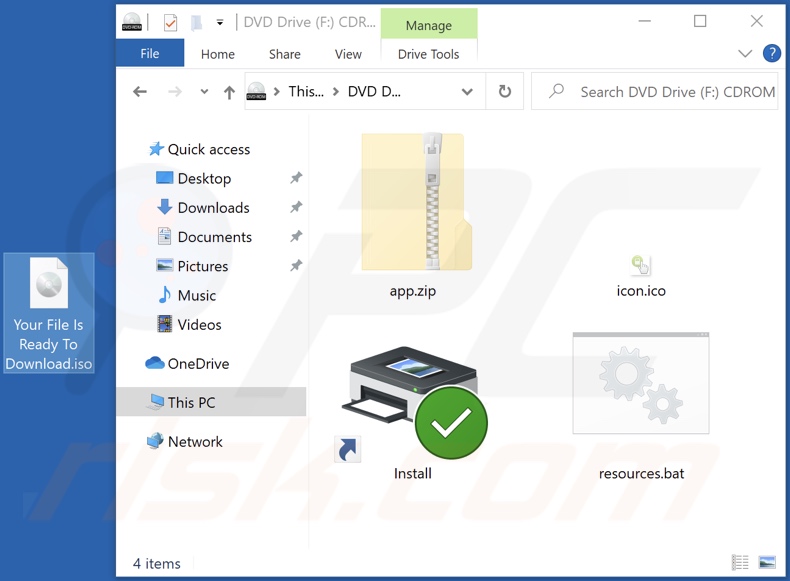
Captura de pantalla del proceso del adware Bloom en el Administrador de Tareas de Windows (nombre del proceso "Bloom ltd Copyright © All rights reserved"):
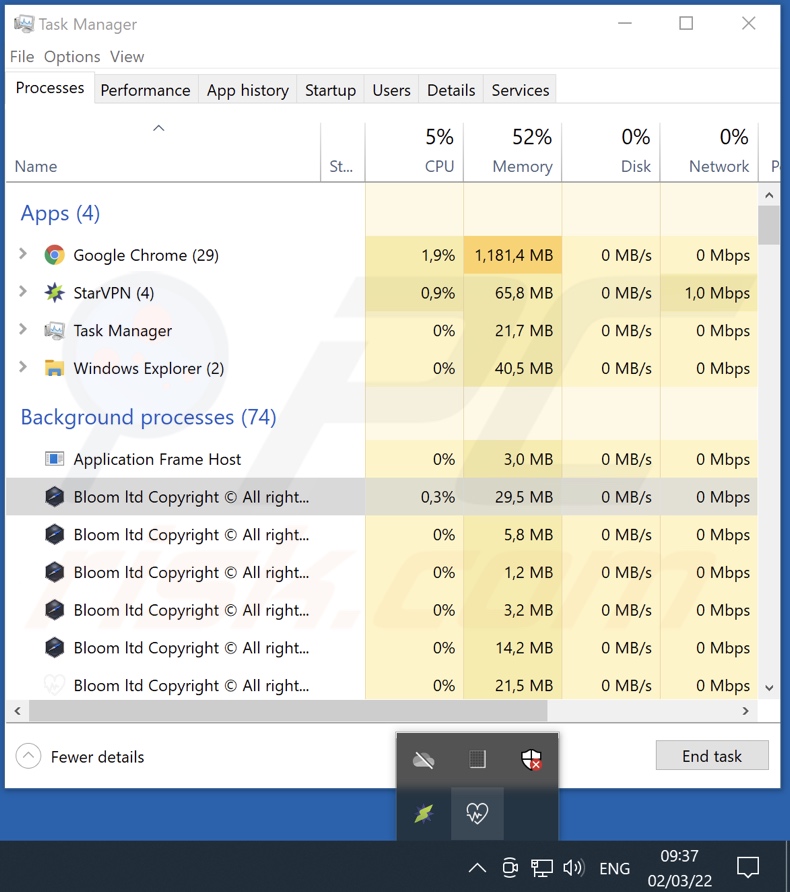
Captura de pantalla de la página web utilizada para promocionar el adware Bloom:
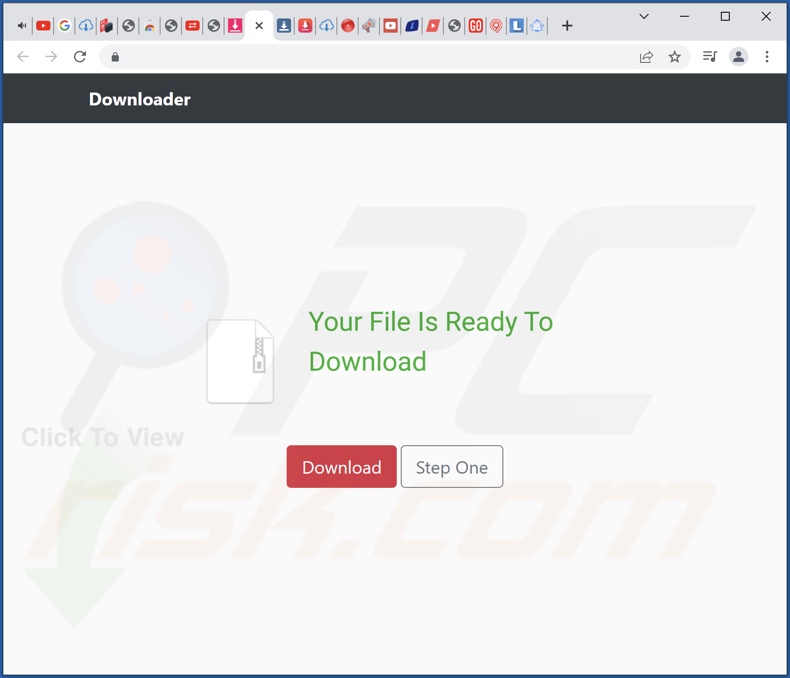
Eliminación automática instantánea de malware:
La eliminación manual de amenazas puede ser un proceso largo y complicado que requiere conocimientos informáticos avanzados. Combo Cleaner es una herramienta profesional para eliminar malware de forma automática, que está recomendado para eliminar malware. Descárguelo haciendo clic en el siguiente botón:
DESCARGAR Combo CleanerSi decide descargar este programa, quiere decir que usted está conforme con nuestra Política de privacidad y Condiciones de uso. Para usar el producto con todas las funciones, debe comprar una licencia para Combo Cleaner. 7 días de prueba gratuita limitada disponible. Combo Cleaner es propiedad y está operado por RCS LT, la empresa matriz de PCRisk.
Menú rápido:
- ¿Qué es Bloom?
- PASO 1. Desinstale la aplicación Bloom usando el Panel de Control.
- PASO 2. Elimine los anuncios Bloom de Google Chrome.
- PASO 3. Elimine Bloom de Mozilla Firefox.
- PASO 4. Elimine la extensión Bloom de Safari.
- PASO 5. Elimine los complementos no autorizados de Microsoft Edge.
Eliminación del adware Bloom:
Usuarios de Windows 10:

Haga clic con el botón derecho en la esquina inferior izquierda de la pantalla, en el Menú de acceso rápido, seleccione Panel de control. En la nueva ventana, elija Desinstalar un programa.
Usuarios de Windows 7:

Haga clic en Inicio (El "logo de Windows" en la esquina inferior izquierda de su escritorio), elija Panel de control. Localice la opción Programas y características y haga clic en Desinstalar un programa.
Usuarios de macOS (OSX):

Haga clic Finder, en la nueva ventana, seleccione Aplicaciones. Arrastre la app desde la carpeta Aplicaciones hasta la papelera (ubicada en su Dock). Seguidamente, haga clic derecho sobre el icono de la papelera y seleccione Vaciar papelera.
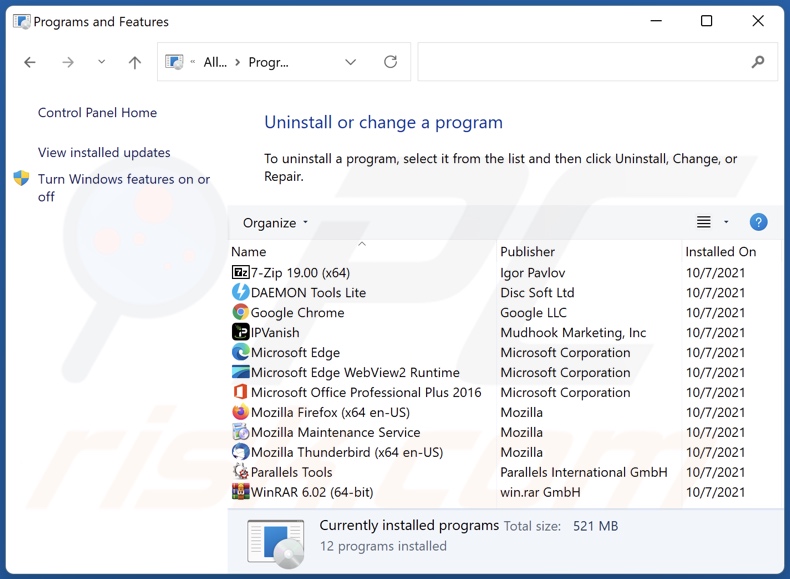
En la ventana de desinstalación de programas, busque cualquier aplicación potencialmente no deseada, seleccione estas entradas y haga clic en "Desinstalar" o "Eliminar".
Después de desinstalar la aplicación potencialmente no deseada que causa las redirecciones de Bloom, escanee su computadora en busca de componentes restantes no deseados o posibles infecciones de malware. Para escanear su computadora, utilice el software de eliminación de malware recomendado.
DESCARGAR eliminador de infecciones de malware
Combo Cleaner verifica si su equipo está infectado. Para usar el producto con todas las funciones, debe comprar una licencia para Combo Cleaner. 7 días de prueba gratuita limitada disponible. Combo Cleaner es propiedad y está operado por RCS LT, la empresa matriz de PCRisk.
Eliminar el adware Bloom de los navegadores de Internet:
Al momento de la investigación, Bloom no instalaba sus complementos de navegador en Microsoft Edge, Google Chrome o Mozilla Firefox. Sin embargo, estaba incluido con otro adware. Por lo tanto, se recomienda eliminar todos los complementos de navegador potencialmente no deseados de sus navegadores de Internet.
Video que muestra cómo eliminar los complementos no deseados de navegador:
 Eliminar extensiones maliciosas de Google Chrome:
Eliminar extensiones maliciosas de Google Chrome:
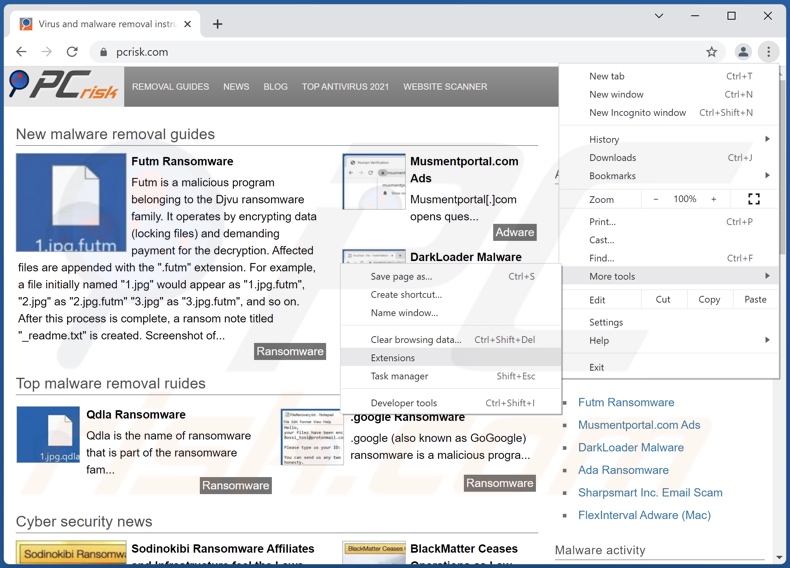
Haga clic en el ícono del menú de Chrome ![]() (en la esquina superior derecha de Google Chrome), seleccione "Más herramientas" y haga clic en "Extensiones". Localice todos los complementos de navegador sospechosos recientemente instalados, y elimínelos.
(en la esquina superior derecha de Google Chrome), seleccione "Más herramientas" y haga clic en "Extensiones". Localice todos los complementos de navegador sospechosos recientemente instalados, y elimínelos.
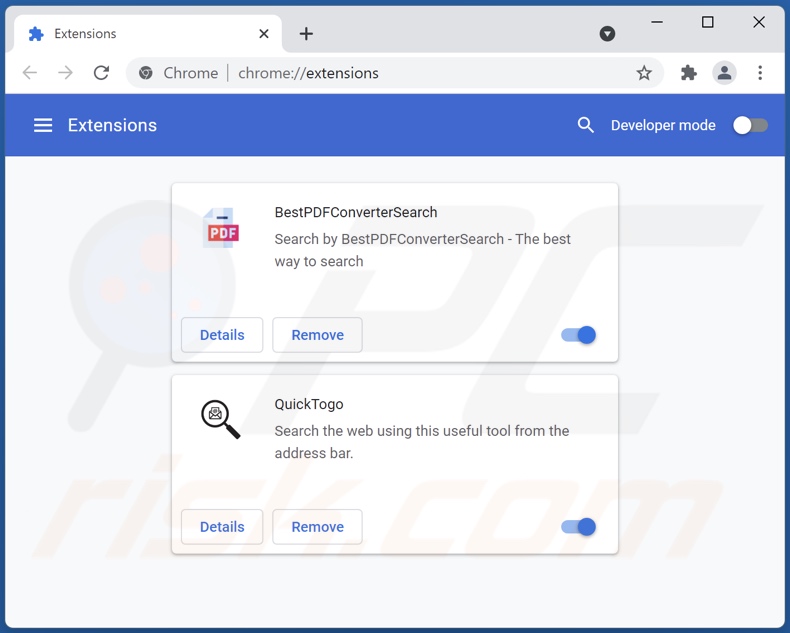
Método opcional:
Si sigue teniendo problemas para eliminar anuncios por bloom, restablezca la configuración predeterminada del navegador Google Chrome. Haga clic en el icono de menú en Chrome ![]() (parte superior derecha de Google Chrome) y seleccione Configuración. Diríjase a la parte inferior de la pantalla. Haga clic en el enlace Configuración avanzada.
(parte superior derecha de Google Chrome) y seleccione Configuración. Diríjase a la parte inferior de la pantalla. Haga clic en el enlace Configuración avanzada.

De nuevo, utilice la barra de desplazamiento para ir a la parte inferior de la pantalla y haga clic en el botón Restablecer (Restaura los valores predeterminados originales de la configuración).

En la nueva ventana, confirme que quiere restablecer la configuración predeterminada de Google Chrome haciendo clic en el botón Restablecer.

 Eliminar complementos maliciosos de Mozilla Firefox:
Eliminar complementos maliciosos de Mozilla Firefox:
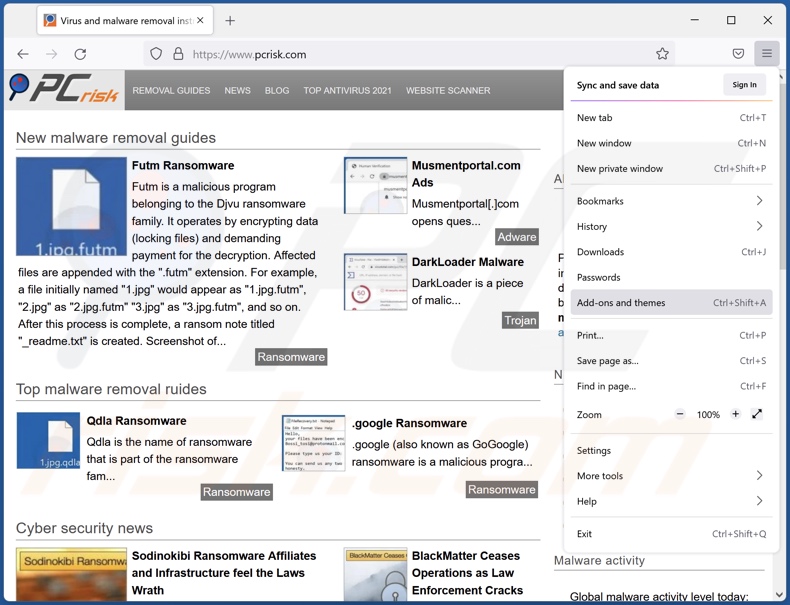
Haga clic en el ícono del menú de Firefox ![]() (en la esquina superior derecha de la ventana principal), seleccione "Complementos". Haga clic en "Extensiones" y elimine todos los complementos de navegador sospechosos recientemente instalados.
(en la esquina superior derecha de la ventana principal), seleccione "Complementos". Haga clic en "Extensiones" y elimine todos los complementos de navegador sospechosos recientemente instalados.
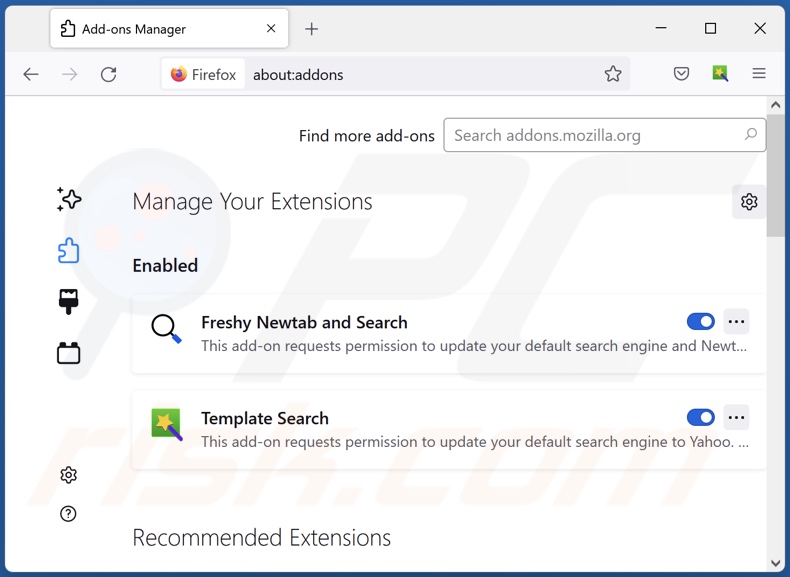
Método opcional:
Los usuarios con problemas para eliminar de anuncios por bloom pueden restablecer la configuración de Mozilla Firefox.
Abra Mozilla Firefox; en la esquina superior derecha de la ventana principal, haga clic en el menú de Firefox ![]() ; en el menú desplegado, pulse sobre el icono Abrir menú de ayuda
; en el menú desplegado, pulse sobre el icono Abrir menú de ayuda ![]()

Seleccione Información para solucionar problemas.

En la nueva pantalla, haga clic en el botón Restablecer Firefox.

En la nueva ventana, confirme que desea restablecer la configuración predeterminada de Mozilla Firefox haciendo clic en el botón Restablecer.

 Eliminar extensiones maliciosas en Safari:
Eliminar extensiones maliciosas en Safari:

Cerciórese de que su navegador Safari está activo. Haga clic en el menú de Safari y seleccione Preferencias…

En la nueva ventana, haga clic en Extensiones, revise todas las extensiones instaladas recientemente que parezcan sospechosas, selecciónelas y haga clic en Desinstalar.
Método opcional:
Asegúrese de que su navegador Safari está activo y haga clic en el menú Safari. Seleccione Borrar historial y datos de sitios webs del menú desplegable.

En el cuadro de diálogo que se ha abierto, seleccione Todo el historial y pulse el botón Borrar historial.

 Eliminar extensiones maliciosas de Microsoft Edge:
Eliminar extensiones maliciosas de Microsoft Edge:

Haga clic en el ícono de menú de Edge ![]() (en la esquina superior derecha de Microsoft Edge), seleccione "Extensiones". Localice todos los complementos de navegador sospechosos recientemente instalados y haga clic en "Eliminar" debajo de sus nombres.
(en la esquina superior derecha de Microsoft Edge), seleccione "Extensiones". Localice todos los complementos de navegador sospechosos recientemente instalados y haga clic en "Eliminar" debajo de sus nombres.

Método opcional:
Si continúa teniendo problemas con la eliminación de anuncios por bloom, restablezca la configuración del navegador Microsoft Edge. Haga clic en el ícono de menú de Edge ![]() (en la esquina superior derecha de Microsoft Edge) y seleccione Configuración.
(en la esquina superior derecha de Microsoft Edge) y seleccione Configuración.

En el menú de configuración abierto, seleccione Restablecer Configuración.

Seleccione Restaurar configuración a sus valores predeterminados. En la ventana abierta, confirme que desea restablecer la configuración predeterminada de Microsoft Edge haciendo clic en el botón Restablecer.

- Si esto no ayudó, siga estas instrucciones alternativas que explican cómo restablecer el navegador Microsoft Edge.
Resumen:
 Con normalidad, el software publicitario o aplicaciones potencialmente no deseadas se introducen sin permiso en los navegadores web del usuario al descargar programas gratuitos. Algunos de los sitios web malintencionados que ofrecen descargas de programas gratuitos no dejan descargar el programa elegido si se decide rechazar la instalación de software promocionado. Tenga en cuenta que la fuente más segura para descargar programas gratuitos es el sitio web de los creadores. Al instalar el programa gratuito ya descargado, elija la opción de instalación personalizada o avanzada; este paso mostrará todas las aplicaciones no deseadas que se iban a instalar junto con el programa de su elección.
Con normalidad, el software publicitario o aplicaciones potencialmente no deseadas se introducen sin permiso en los navegadores web del usuario al descargar programas gratuitos. Algunos de los sitios web malintencionados que ofrecen descargas de programas gratuitos no dejan descargar el programa elegido si se decide rechazar la instalación de software promocionado. Tenga en cuenta que la fuente más segura para descargar programas gratuitos es el sitio web de los creadores. Al instalar el programa gratuito ya descargado, elija la opción de instalación personalizada o avanzada; este paso mostrará todas las aplicaciones no deseadas que se iban a instalar junto con el programa de su elección.
Ayuda para la desinfección:
Si se encuentra con problemas al intentar eliminar anuncios por bloom de su equipo, por favor pida ayuda en nuestro foro de eliminación de programas maliciosos.
Publique un comentario:
Si dispone de más información sobre anuncios por bloom o sobre la forma de eliminarlo, por favor comparta su conocimiento en la sección de comentarios de abajo.
Fuente: https://www.pcrisk.com/removal-guides/23202-bloom-adware
Preguntas Frecuentes (FAQ)
¿Qué daño puede causar el adware?
El adware pone en peligro la integridad del dispositivo y la seguridad del usuario. Puede disminuir la experiencia de navegación y el rendimiento del sistema. Este software suele tener funcionalidades de seguimiento de datos, lo que lo convierte en una amenaza para la privacidad. Además, los anuncios que se muestran en el adware pueden ser engañosos/maliciosos y causar varios problemas (por ejemplo, infecciones del sistema, pérdidas financieras, etc.).
¿Qué hace el adware?
El software con publicidad (adware) está diseñado para ejecutar campañas publicitarias intrusivas. En otras palabras, puede mostrar anuncios en las páginas web visitadas y/o diferentes interfaces. Algunos tipos también pueden forzar la apertura de páginas web y recopilar datos privados.
¿Cómo generan ingresos los desarrolladores de adware?
Los desarrolladores de adware generan ingresos principalmente a través de programas de afiliados mediante la promoción de varias páginas web, aplicaciones, productos, servicios, etc.
¿Eliminará Combo Cleaner al adware Bloom?
Sí, Combo Cleaner puede escanear dispositivos y eliminar las aplicaciones de tipo adware instaladas. Cabe señalar que la eliminación manual (sin la ayuda de programas de seguridad) podría no ser ideal. En algunos casos, incluso después de eliminar el software, los restos de archivos permanecen en el sistema. Además, los remanentes pueden continuar funcionando y causando problemas. Por lo tanto, es crucial eliminar el adware a fondo.
Compartir:

Tomas Meskauskas
Investigador experto en seguridad, analista profesional de malware
Me apasiona todo lo relacionado con seguridad informática y tecnología. Me avala una experiencia de más de 10 años trabajando para varias empresas de reparación de problemas técnicos y seguridad on-line. Como editor y autor de PCrisk, llevo trabajando desde 2010. Sígueme en Twitter y LinkedIn para no perderte nada sobre las últimas amenazas de seguridad en internet.
El portal de seguridad PCrisk es ofrecido por la empresa RCS LT.
Investigadores de seguridad han unido fuerzas para ayudar a educar a los usuarios de ordenadores sobre las últimas amenazas de seguridad en línea. Más información sobre la empresa RCS LT.
Nuestras guías de desinfección de software malicioso son gratuitas. No obstante, si desea colaborar, puede realizar una donación.
DonarEl portal de seguridad PCrisk es ofrecido por la empresa RCS LT.
Investigadores de seguridad han unido fuerzas para ayudar a educar a los usuarios de ordenadores sobre las últimas amenazas de seguridad en línea. Más información sobre la empresa RCS LT.
Nuestras guías de desinfección de software malicioso son gratuitas. No obstante, si desea colaborar, puede realizar una donación.
Donar
▼ Mostrar discusión